School Data Sync
Foire aux questions
Qu’est-ce que School Data Sync (SDS) ?
SDS est un service gratuit dans Microsoft 365 Éducation qui lit les listes de votre système d’information sur les étudiants (SIS) / système de gestion des étudiants (SMS). Il crée des classes pour Microsoft Teams, Intune et des applications tierces. Microsoft Teams regroupe des conversations, du contenu et des applications dans Microsoft 365 éducation.
Quels sont les fournisseurs SIS/SMS pris en charge par SDS ?
SDS prend en charge l’importation de données dans les fichiers CSV (Valeur séparée par des virgules) et prend donc en charge pratiquement tous les SIS/SMS sur le marché. SDS prend également en charge l’importation de données de liste via l’API OneRoster standard (Interface de programmation d’application).
Consultez Format de fichier CSV SDS V2.1.
Pour plus d’informations sur les fournisseurs d’API pris en charge, consultez Vue d’ensemble du fournisseur d’API OneRoster.
Où SDS est-il disponible ?
SDS est actuellement disponible dans toutes les régions du monde, à l’exception de la Chine et de l’Allemagne.
La synchronisation s’exécute en continu après la création de la configuration des données de connexion.
- Pour l’API OneRoster, la connexion au SIS est continue et recherche toujours les modifications apportées aux données à synchroniser.
- Pour csv, les modifications apportées à vos données peuvent être synchronisées en chargeant de nouveaux fichiers CSV qui contiennent les modifications de données.
Quelles applications fonctionnent avec SDS ?
SDS importe organization, les utilisateurs, l’association de rôles utilisateur aux organisations et les données de liste d’un SIS/SMS vers Microsoft 365 afin que de nombreuses applications internes et tierces puissent l’utiliser. Pour afficher la liste des applications d’enseignement tierces qui utilisent les données Microsoft 365 et SDS pour l’intégration de l’authentification unique et de l’inscription, visitez https://sds.microsoft.com.
SDS synchronisera-t-il automatiquement les modifications, ou devons-nous redémarrer la synchronisation pour synchroniser les modifications au fur et à mesure qu’elles se produisent ?
Si vous effectuez une synchronisation via l’API, une exécution automatisée se produit toutes les 12 heures.
Si vous effectuez une synchronisation via un fichier CSV, une exécution se produit lors du chargement initial et déclenche une nouvelle exécution lorsque de nouveaux fichiers CSV sont chargés. N’oubliez pas qu’une exécution automatisée toutes les 12 heures se produit toujours pour traiter Microsoft Entra ID modifications ou pour prendre en charge les scénarios Insights et Analytics.
Pour plus d’informations sur la surveillance et la gestion des erreurs de données, des avertissements et de la résolution des problèmes, consultez Intégrité et surveillance.
Quelles sont les exigences d’autorisation pour accéder à SDS et les gérer ?
Pour accéder à SDS et le gérer, votre compte doit être un administrateur général au sein du locataire. L’administrateur général doit également avoir une licence SDS Plan 1 (A1) ou SDS Plan 2 (A3/A5) affectée à son profil utilisateur.
Comment pouvons-nous exporter des données de notre SIS/SMS vers le format CSV requis de Microsoft ?
Étant donné que chaque SIS/SMS est différent, nous encourageons les clients SDS à contacter leur fournisseur SIS/SMS pour obtenir du support et de l’aide pour créer l’exportation appropriée. Format de fichier CSV SDS V2.1.
Quel est le format approprié pour les valeurs StartDate et EndDate ?
SDS nécessite que les valeurs de données soient au format ISO 8601 (AAAA-MM-JJ).
Quel est le format approprié pour les valeurs Téléphone ou SMS ?
SDS nécessite que téléphone et SMS soient en E.164 et + doivent être inclus (+1234567890).
Puis-je exporter les erreurs/avertissements générés par School Data Sync ?
Oui, vous pouvez exporter la liste des erreurs et avertissements générés à partir d’une exécution dans l’interface utilisateur de SDS. Pour plus d’informations sur la surveillance et la gestion des erreurs de données, des avertissements et de la résolution des problèmes, consultez Intégrité et surveillance
Microsoft fournit-il des outils d’extraction pour mes données SIS/SMS ?
Microsoft ne crée ni ne gère les outils d’extraction pour les fournisseurs SIS/SMS. De nombreux SIS/SMS ont déjà des outils d’extraction de données intégrés au SIS/SMS. Si votre SIS/SMS n’inclut pas d’outil d’extraction et que vous avez besoin d’aide pour extraire les données de votre SIS/SMS dans notre format de fichier CSV SDS V2.1, contactez votre fournisseur SIS/SMS pour obtenir de l’aide.
Pourquoi existe-t-il une limitation de caractères sur les adresses e-mail (ou les valeurs de nom d’utilisateur qui sont des adresses e-mail) dans SDS ?
Email adresses pour tous les objets dans Microsoft 365 doivent respecter plusieurs normes RFC pour l’adressage de messagerie Internet. SDS est aligné sur les limitations de caractères au sein de chacun des principaux services Microsoft 365, y compris SharePoint Online, Exchange Online et Microsoft Entra ID.
Quels caractères spéciaux ne sont pas pris en charge par School Data Sync ?
Plusieurs caractères spéciaux ne sont pas pris en charge dans School Data Sync lors de l’approvisionnement de données sur Microsoft Entra ID. Les caractères spéciaux non pris en charge trouvés sont remplacés par un « _ ». Pour en savoir plus sur les caractères non pris en charge, voir Restrictions et limitations dans OneDrive et SharePoint.
Cette gestion se produit automatiquement.
Combien de configurations de connexion de données dois-je créer lors de la configuration de School Data Sync ?
SDS prend aujourd’hui en charge une seule configuration de données SIS/SMS Connect par locataire, par défaut.
Plus de 2 millions de lignes dans un fichier csv : SDS n’a plus la limite de SDS (classique) avec l’ingestion de données sources qui contiennent plus de 2 millions de lignes dans un fichier csv.
Plusieurs méthodes de synchronisation ou répertoires sources : si vous avez plusieurs sources SIS/SMS dans le même locataire, passez en revue les données de connexion de plusieurs sources dans un seul locataire pour connaître les attentes et les limitations. Contactez notre équipe pour demander l’examen de la configuration proposée.
Répertoire source unique qui doit être envoyé à plusieurs locataires : si vous avez une seule source SIS/SMS entrant dans plusieurs locataires, vous devez effectuer un prétraitement avant de mettre les données à la disposition de SDS pour importation. Contactez notre équipe.
Plusieurs domaines pour la correspondance de l’identité utilisateur : lors de la configuration de SDS, vous devez faire correspondre les utilisateurs de votre répertoire source aux utilisateurs dans Microsoft Entra ID. Consultez Règles d’identité des utilisateurs.
Combinaison de « créer de nouveaux utilisateurs » et de « synchroniser des utilisateurs existants » : dans le cadre de la gestion des utilisateurs entre vos données sources et Microsoft Entra ID et la combinaison peut être effectuée avec une seule configuration de provisionnement des utilisateurs gérés par Microsoft 365.
La correspondance des utilisateurs existants se produit dans le cadre de la connexion de données à partir du SIS/SMS et est écrite dans le cache de données. Tant que vous n’avez pas créé une configuration de provisionnement des utilisateurs gérés par Microsoft 365, ce lien n’est pas envoyé à Microsoft Entra ID.
Lorsque vous configurez votre configuration d’approvisionnement d’utilisateurs gérés microsoft 365 par défaut, tous les utilisateurs correspondants ont le lien entre l’utilisateur source et Microsoft Entra écrit dans l’objet Microsoft Entra utilisateurs. Si vous souhaitez également créer des utilisateurs sans correspondance, vous pouvez activer l’option et spécifier les règles de création d’utilisateur.
Dans SDS (classique), j’avais également besoin de charger des classes vides et des fichiers CSV d’inscription si seulement les utilisateurs synchronisaient. Est-ce toujours vrai ?
Pour SDS v2.1 CSV : si vous synchronisez uniquement les utilisateurs, vous devez uniquement fournir les organisations (orgs.csv), les utilisateurs (users.csv) et le rôle d’utilisateur et les associations aux organisations (roles.csv). Consultez Format de fichier CSV SDS V2.1. Après avoir connecté vos données, configurez la configuration de provisionnement des utilisateurs gérésMicrosoft 365.
Pour SDS v1 CSV : si vous synchronisez uniquement les utilisateurs, vous devez uniquement fournir les fichiers des organisations (school.csv) et des utilisateurs (student.csv & teacher.csv). Consultez Format CSV SDS v1. Après avoir connecté vos données, configurez la configuration de provisionnement des utilisateurs gérésMicrosoft 365.
- Tous les champs ne sont pas pris en charge pour intégrer des données dans la nouvelle expérience SDS basée sur le format CSV SDS v1. Vous les trouvez indiqués dans le format de fichier CSV SDS v1 sous la colonne Obligatoire ? comme données non prises en charge.
- En outre, les valeurs de note et de sujet de cours passées doivent être alignées sur leurs codes de liste de valeurs (ENUM) correspondants.
- Si nécessaire, utilisez Managing List of Values (Gestion de la liste de valeurs ) pour développer La classe et l’objet du cours afin de prendre en charge les valeurs de code de prise en charge non prises en charge par défaut.
Puis-je avoir des en-têtes et des colonnes supplémentaires dans mes fichiers CSV au-delà de ce que j’ai l’intention de synchroniser ?
Dans le cadre de la validation de base, lorsque les noms de fichiers et les en-têtes sont validés, les fichiers doivent être mis en forme correctement.
Chaque fichier CSV doit contenir des données pour les champs indiqués « Oui » sous « Obligatoire », les champs notés « Non » sont des données « Facultatifs ». Les en-têtes de champ marqués comme « Obligatoire » doivent exister dans les fichiers fournis, sinon ils ne seront pas acceptés. Les en-têtes de champ marqués comme « Facultatif » ne doivent pas nécessairement être présents dans les fichiers si les données facultatives correspondantes ne sont pas passées.
Consultez Format de fichier CSV SDS v2.1 et Format CSV SDS v1.
Si les en-têtes de champ appropriés ne sont pas trouvés, l’interface utilisateur n’autorise pas la progression dans les scénarios de données de connexion basés sur le format CSV.
Si vous automatisez le chargement csv, les fichiers sont rejetés et ne sont pas déplacés pour que SDS puisse les récupérer pour l’exécution suivante. Ils seront supprimés du cache après deux jours.
Que se passe-t-il si je sélectionne ou charge d’autres fichiers au-delà de ce dont le format CSV a besoin ?
Ces fichiers seront ignorés et ne seront pas déplacés pour que SDS les récupère pour l’exécution suivante. Ils seront supprimés du cache après deux jours.
J’utilise le chargement CSV Power Automate SDS (classique), avec une mise à jour pour prendre en charge SDS ?
Oui, vous pouvez automatiser le chargement csv avec Power Automate. Cela permet aux administrateurs informatiques d’automatiser les chargements CSV à partir d’exportations à partir de leur SIS/SMS. Au lieu de charger manuellement les modifications de données à partir des données sources, un modèle Power Automate est disponible pour faciliter le chargement de ces modifications de données dans SDS.
Dans SDS (classique), je n’avais besoin que de charger des fichiers CSV contenant des modifications de données. Est-ce toujours la même chose dans SDS ?
Non. Vous DEVEZ charger tous les fichiers fournis avec les chargements précédents. Si ce n’est pas le cas, les données associées aux fichiers manquants et à leurs enregistrements seront identifiés comme « non actifs » pour la session universitaire en cours lors de la prochaine exécution. (Si nécessaire, vous pouvez charger à nouveau tous les fichiers de données à traiter pour l’exécution suivante afin de réactiver les données).
Si nous supprimons manuellement un utilisateur ou une section, réapparaîtront-ils lors de la nouvelle synchronisation ?
Il est recommandé d’apporter des modifications à vos données sources connectées au lieu de les modifier directement dans les groupes Microsoft 365 ou Teams. SDS peut remplacer les listes de classes mises à jour manuellement.
Si vous supprimez des membres de la liste directement à partir de groupes Microsoft 365 ou teams, SDS peut les rajouter, sauf s’ils sont également supprimés des données sources connectées.
La réinitialisation ou la suppression et la création des groupes Microsoft 365 et de la configuration d’approvisionnement Teams retraitent toujours toutes les données des données sources connectées. Les données peuvent également être retraitées à d’autres moments.
Exemple 1 :
- Une classe est synchronisée avec un enseignant et des étudiants
- L’enseignant va ajouter un coteacher à la classe
- La classe est ensuite synchronisée sans aucune modification de l’inscription des enseignants
- (Comportement correct) L’appartenance au coteacher n’est pas affectée
- La classe est ensuite synchronisée avec l’élément coteacher ajouté
- (Comportement correct) l’appartenance du coteacher n’est pas affectée
- La classe est ensuite synchronisée avec le coteacher supprimé
- (Comportement correct) Le coteacher est supprimé de la classe
Exemple 2 :
- Une classe est synchronisée avec un enseignant et des étudiants
- L’enseignant va supprimer un étudiant de la classe
- (Comportement correct) L’étudiant peut être rajouté lors d’une synchronisation ultérieure, sauf si l’étudiant est également supprimé des données sources connectées
- La classe est ensuite synchronisée avec l’étudiant lu
- (Comportement correct) L’étudiant est lu dans la classe
Que font Microsoft Entra Connect et SDS et comment peuvent-ils fonctionner ensemble ?
Microsoft Entra Connect synchronise les utilisateurs, groupes et objets Microsoft Entra locaux pour Microsoft Entra ID dans Microsoft 365.
SDS synchronise d’autres attributs d’étudiant et d’enseignant à partir du système d’information sur les étudiants (SIS) avec les utilisateurs existants déjà synchronisés et créés par Microsoft Entra Connect. L’ajout d’attributs d’étudiant et d’enseignant fait évoluer l’identité et permet aux applications de fournir des expériences utilisateur plus riches basées sur ces attributs et personnages d’éducation qui peuvent être distingués. SDS vous permet de créer automatiquement des groupes de classes et des équipes dans Teams pour l'éducation, des blocs-notes OneNote pour la classe et une liste de classes pour l’intégration d’applications tierces. Microsoft Entra Connect et SDS ne seront jamais en conflit, car SDS ne synchronisera ni ne remplacera aucun attribut géré par Microsoft Entra Connect. SDS offre également la possibilité de créer de nouveaux utilisateurs. Si vous ne souhaitez pas les synchroniser et les créer avec Microsoft Entra Connect à partir de votre ad local, vous pouvez utiliser SDS pour les synchroniser et les créer directement à partir de vos données SIS/SMS.
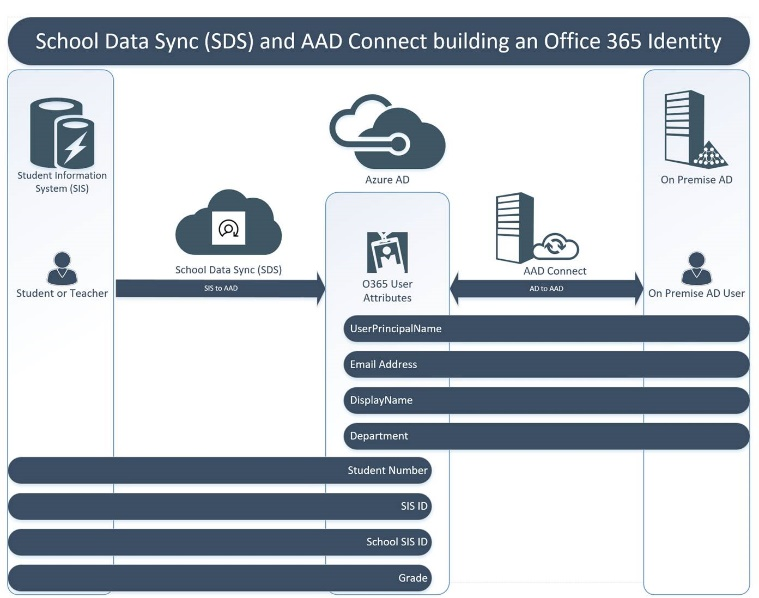
Je ne vois pas mes données pour la prochaine année scolaire. Y a-t-il quelque chose que je dois faire ?
Quand il est temps de passer à l’année scolaire suivante, vous devez commencer le processus de transition. Ces étapes sont similaires au moment où vous avez initialement embarqué et créé votre configuration de données de connexion précédente.
Le processus ne vous oblige pas à recréer de nouvelles configurations de données managées Microsoft 365. Les configurations existantes sont conservées une fois les étapes de transition terminées pour l’année scolaire ou la prochaine session scolaire. L’exécution suivante commencera à traiter les nouvelles données de session universitaire.
Pour plus d’informations, consultez Transition de session académique.
Dans SDS (Classique) J’utilise actuellement le format de fichier SDS V1, puis-je toujours l’utiliser avec SDS ?
Possibilité pour les administrateurs informatiques de fournir le format de fichier CSV SDS v1 à charger dans la nouvelle expérience SDS en mode natif. Cette fonctionnalité permet également à un locataire qui utilise SDS uniquement pour les scénarios de gestion des utilisateurs, et non pour les groupes de classes. Vous devez uniquement fournir les fichiers des organisations (school.csv) et des utilisateurs (student.csv & teacher.csv).
La transition vers la nouvelle expérience SDS ne doit être effectuée que dans le cadre d’événements de transition de la rentrée scolaire ou de la session scolaire et ne doit pas être effectuée au cours d’une année scolaire active pour éviter les interruptions potentielles des utilisateurs.
- Tous les champs ne sont pas pris en charge pour intégrer des données dans la nouvelle expérience SDS basée sur le format v1. Vous trouverez les champs non pris en charge notés dans le format de fichier CSV SDS v1 sous la colonne Obligatoire ? comme données non prises en charge. En outre, les valeurs de note et de sujet de cours passées doivent être alignées sur leurs codes de liste de valeurs (ENUM) correspondants.
J’ai remarqué que SDS ne prend pas en charge tous les formats (classiques). Quelles options de format dois-je déplacer ?
Les clients qui utilisent d’autres formats SDS (classique) doivent passer aux formats pris en charge :
- SDS UK CSV -> CSV SDS v1 ou SDS v2.1 CSV
- CSV SDS v2 -> SDS v2.1 CSV
- Csv intelligent -> CSV SDS v1 ou CSV SDS v2.1
- API Rest PowerSchool / Plug-in -> CSV SDS v2.1
- Apple School Manager (ASM) -> SDS v1 CSV ou SDS v2.1 CSV Également besoin de configurer Intune pour inscrire un appareil iOS/iPadOS via Apple School Manager
- Google Identity Management -> Passer à la fédération entre Google Workspace et Microsoft Entra ID
Dans SDS (Classique), j’utilise actuellement le format de fichier SDS v1, le format de fichier Royaume-Uni et/ou le format de fichier Clever. Je souhaite passer à SDS avec SDS v2.1 CSV. Que dois-je faire ?
Le passage d’un format à l’autre ne doit être effectué que dans le cadre d’événements de transition de la rentrée scolaire ou de la session universitaire et ne doit pas être effectué au cours d’une année scolaire active pour éviter les interruptions potentielles des utilisateurs.
La correspondance utilisateur pour les utilisateurs existants est effectuée dans le cadre de la configuration des données de connexion et n’est pas immédiatement écrite dans l’objet utilisateur Microsoft Entra. Suivez les étapes pour Ingestion des données avec SDS v2.1 CSV
Dans SDS (classique), j’utilise actuellement le format de fichier SDS V2. Je souhaite passer à SDS avec SDS V2.1 CSV. Que dois-je faire ?
Pour passer du format CSV V2 au CSV V2.1, les locataires doivent fournir des données au format de fichier CSV SDS V2.1.
Ensuite, suivez les étapes de l’ingestion des données avec SDS v2.1 CSV.
Configurez Gérer les données en fonction des besoins en fonction des scénarios que vous devez prendre en charge par SDS.
Puis-je passer à la nouvelle expérience au milieu de l’année scolaire ?
Il est recommandé que la transition vers la nouvelle expérience ne soit effectuée que dans le cadre d’événements de transition de la rentrée scolaire ou de la session universitaire et ne soit pas effectuée au cours d’une année scolaire active pour éviter les interruptions potentielles de l’utilisateur.
J’utilise actuellement les API De gestion des profils de synchronisation disponibles via Éducation API Graph. Y aura-t-il un remplacement prenant en charge SDS ?
La prise en charge de l’intégration, de la surveillance et de la gestion de SDS est disponible via le API Graph IndustryData.
SDS prend-il en charge la possibilité de réutiliser une classe entre les sessions académiques ou les années scolaires ?
- Il existe une prise en charge, mais il existe des limitations et des mises en garde.
- Pour l’abonnement, il ne peut y avoir qu’une seule année universitaire active configurée et associée à la configuration des données de connexion active.
- Les données du cache de données pour les données de liste sont segmentées avec au moins une association d’année universitaire basée sur la Administration’année scolaire configurée pour la configuration des données de connexion active.
- Les données de session académique, par exemple semestre d’automne/semestre de printemps, sont liées à la Administration’année scolaire configurée pour la configuration des données de connexion active.
- Les données et les dates de session académique fournies, à partir des données sources, sont parentées de l’année scolaire définie. La manipulation de dates de session académique en dehors des limites de l’année universitaire active peut avoir des effets en aval non pris en charge.
- Les données de session académique, par exemple semestre d’automne/semestre de printemps, sont liées à la Administration’année scolaire configurée pour la configuration des données de connexion active.
- Les données du cache de données pour les données de liste sont segmentées avec au moins une association d’année universitaire basée sur la Administration’année scolaire configurée pour la configuration des données de connexion active.
- Si le système source fournit la même valeur sourcedId pour une classe entre sessions universitaires et/ou années universitaires, SDS réutilise le même groupe Microsoft Entra, tant que le groupe Classes Microsoft Entra n’a pas été archivé/traité pour marquer les classes ayant expiré avec les options de nettoyage de groupe/section.
- Lorsque SDS crée et gère le groupe Class/Microsoft Entra, en fonction de l’enregistrement Class fourni à partir de la source, l’attribut de groupe Microsoft Entra est marqué avec la valeur d’ID SIS qui correspond à la valeur sourcedId de l’enregistrement Class correspondant. Cela permet à SDS de lier la classe pour réutiliser le même groupe Microsoft Entra.
- Comme les appartenances/inscriptions aux groupes de classes sont traitées au cours de la même année scolaire SDS, les modifications sont traitées à mesure que les données sont fournies.
- Si des modifications manuelles sont apportées aux appartenances qui ne sont pas présentes/gérées par les données sources, ces appartenances sont conservées uniquement dans les données d’appartenance au groupe Microsoft Entra et ne sont pas reflétées dans le cache de données pour les données de liste.
- Si les groupes Classes Microsoft Entra sont archivés/processus pour marquer les classes comme ayant expiré, avec les options Groupe/Section propre, SDS reconnaît la classe comme étant nouvelle et crée un nouveau groupe Class/Microsoft Entra lors de l’exécution suivante.
- Comme les appartenances/inscriptions aux groupes de classes sont traitées lors de la transition vers une nouvelle année scolaire SDS, toutes les modifications manuelles apportées et non reconnues dans les données provenant des données du système source ne sont pas reconnues dans le cache de données pour les données de liste et reflètent ce qui est défini dans le système source. Les modifications manuelles de l’appartenance sont conservées dans les données d’appartenance au groupe Microsoft Entra.
- Il est toujours recommandé que le système source contienne toutes les modifications d’appartenance et qu’ils soient traités via SDS plutôt que de les exécuter manuellement.
- Si les appartenances/inscriptions aux groupes de classes doivent être gérées à partir du système source et non conservées d’une année scolaire à l’autre, pour un groupe Classe/Microsoft Entra, les données sources doivent cesser de fournir les enregistrements d’inscriptions. Les appartenances/inscriptions aux groupes de classes ne doivent pas exister dans les données sources fournies à traiter avant l’expiration de la configuration des données de connexion SDS pour l’année universitaire active.
- Si ce n’est pas le cas, le Administration doit supprimer manuellement les enregistrements du groupe Microsoft Entra.
Certains de mes étudiants et membres du personnel sont inscrits dans deux unités universitaires. Comment faire s’assurer que leurs données sont reflétées dans les deux unités, en particulier pour les expériences Éducation Insights ?
Avec le format CSV SDS V2.1 et l’API OneRoster, un utilisateur peut être associé à plusieurs unités organization (par exemple, les étudiants inscrits à un programme spécial dans un autre établissement). Pour le format CSV SDS V2.1, le locataire doit fournir deux lignes dans le fichier roles.csv pour cet étudiant : une pour chaque association organization.
Le format CSV SDS V2.1 prend également en charge les utilisateurs qui ont des rôles différents dans différentes organisations. Fournissez deux lignes dans le roles.csv pour l’utilisateur, le organization et la combinaison de rôles, puis marquez l’un des rôles comme étant isPrimary = true.
Dans la page Des paramètres SDS (classique), des options bascule sont disponibles pour gérer les données Insights. Où sont-ils gérés maintenant ?
Dans SDS (classique), deux options de basculement étaient disponibles, sous la section Gérer Éducation Insights. Un pour Collecter des données d’activité pour Insights et l’autre pour Autoriser les inférences avancées. Les deux bascules sont déplacées de gérés dans le cadre de SDS vers teams Administration | Insights Administration expérience.
Comment la valeur isPrimary est-elle traitée avec la configuration de données de connexion ?
Pour SDS v2.1 CSV
isPrimary indique si ce rôle est le rôle principal (true) ou secondaire (false) pour ce organization. La valeur par défaut est false.
Si vous passez plusieurs rôles, pour le même utilisateur et la même organisation, il doit y avoir un rôle principal « actif » pour le organization.
Si isPrimary a la valeur true sur plusieurs enregistrements (même utilisateur, rôles multiples, même organization).
- Écrivez les données comme reçues, mais identifiez les enregistrements en tant qu’avertissements.
- Si le locataire n’aime pas la gestion, il doit fournir le rôle/l’enregistrement isPrimary souhaité à partir des données sources.
Si plusieurs rôles sont passés pour la même organization et que isPrimary n’est pas défini sur « true » pour l’un des rôles.
- Écrivez les données comme reçues, mais identifiez les enregistrements en tant qu’avertissements.
- Si le locataire n’aime pas la gestion, il doit fournir le rôle/l’enregistrement isPrimary souhaité à partir des données sources.
OneRoster v1.1 API
- La spécification autorise uniquement le passage d’un rôle par utilisateur.
- Ils peuvent passer le même rôle pour un utilisateur à plusieurs organisations.
- Étant donné qu’un rôle par organization les enregistrements sont marqués comme isPrimary « True ».
Comment les règles de correspondance d’identité utilisateur sont-elles déterminées lorsque plusieurs rôles et/ou organisations sont associés à un utilisateur ?
Lorsqu’un utilisateur a plusieurs rôles, les règles suivantes sont utilisées pour déterminer les règles de correspondance du personnel ou des étudiants qui doivent être utilisées entre l’enregistrement utilisateur et l’objet utilisateur Microsoft Entra.
- Si isPrimary est défini pour tous les rôles d’étudiant, même s’il existe une association à un rôle de personnel, la correspondance est établie en fonction du rôle d’étudiant.
- Si isPrimary est défini pour n’importe quel rôle de personnel, même s’il existe une association à un rôle d’étudiant, la correspondance est établie en fonction du rôle du personnel.
- Si isPrimary est défini pour le rôle d’enseignant et d’étudiant, la correspondance est établie en fonction du rôle du personnel.
- Si isPrimary n’est défini pour aucun rôle, en particulier avec une combinaison de rôles de personnel et d’étudiant, la correspondance est basée sur le rôle du personnel.
Si l’utilisateur est également associé à plusieurs organisations, les éléments suivants sont également utilisés pour déterminer la valeur lors de l’écriture du rôle dans l’objet utilisateur Microsoft Entra.
- Utilisez la valeur Ordre de tri du rôle d’organisation pour le rôle de organization le plus élevé à définir sur l’objet utilisateur Microsoft Entra.
Aujourd’hui, quand j’ai configuré OneRoster dans SDS (Classique), il y a une option pour sélectionner des écoles. Je ne vois pas cela dans SDS. Une prise en charge équivalente sera-t-elle ajoutée pour limiter les données des utilisateurs et des groupes de classes qui sont gérées sur Microsoft 365 ?
- Pour améliorer la vitesse d’acquisition des données et réduire la charge sur les environnements des fournisseurs d’API OneRoster, SDS a apporté des améliorations à la façon dont il acquiert des données connectées et n’effectue plus de recherche intensive de données par l’établissement scolaire.
- Pour empêcher certaines écoles d’être incluses dans les données fournies du SIS vers le SDS, vous devez travailler avec votre fournisseur pour savoir comment configurer les écoles incluses pour la connexion/les informations d’identification utilisées pour lier SDS à votre SIS.
- SDS inclut la prise en charge des filtres d’organisation dans le cadre des configurations de données managées. Lorsque vous activez les scénarios de type d’approvisionnement de données managées, vous pouvez provisionner un sous-ensemble d’utilisateurs ou de classes ingérés à partir des données connectées, en sélectionnant les organisations que vous approvisionnez dans Microsoft Entra ID. Cela permet à tous les utilisateurs et classes d’autres organisations d’être ignorés pour l’approvisionnement.
Aujourd’hui, j’utilise l’API Rest PowerSchool, via le plug-in, pour connecter des données avec SDS (Classique). Existe-t-il des plans pour l’API Rest ou une prise en charge équivalente avec SDS ?
Le plug-in Rest PowerSchool hérité utilisé avec l’expérience School Data Sync (classique) sera mis à l’heure du 1er juillet 2024. L’accès aux données à l’aide de cette méthode n’est pas disponible dans la nouvelle expérience School Data Sync.
School Data Sync prend en charge l’ingestion de données pour les clients PowerSchool via l’importation de schémas CSV au format SDS v2.1 de fichiers CSV.
En tant que client SIS PowerSchool, vous devez adopter le chargement de fichiers CSV SDS au format CSV SDS v2.1 (SDS v1 CSV n’est pas recommandé). Pour plus d’informations sur l’extraction de fichiers CSV à partir de votre SIS PowerSchool, consultez Exporter des données à l’aide du gestionnaire d’exportation de données dans la documentation PowerSchool.
Aujourd’hui, dans SDS (Classique), je peux fournir l’intégration du tuteur par le biais de données CSV, même si mes données utilisateur et de classe sont fournies par l’API OneRoster. Suis-je toujours en mesure de fournir des données via CSV ou mon fournisseur doit-il prendre en charge la fourniture de données via l’API ?
- Nous appelons ce chargement de diapositive, et cela ne sera pas pris en charge avec la nouvelle expérience SDS.
- Nous avons communiqué des conseils pour la prise en charge générale de l’API OneRoster à tous les fournisseurs actuels. Vous pouvez vous aider en effectuant un suivi et en demandant à votre fournisseur d’inclure la prise en charge de l’inclusion des données de contacts dans le cadre de leur intégration de données. Partagez l’article Conseils d’intégration pour les fournisseurs d’API OneRoster pour SDS avec votre fournisseur afin qu’il puisse mettre à jour la prise en charge et travailler avec l’équipe d’ingénierie de déploiement SDS pour valider la prise en charge et mettre à jour son profil.
Pourquoi est-ce que je vois des erreurs et/ou des avertissements déclenchés dans SDS à partir d’exécutions de données ?
Pour plus d’informations, consultez Intégrité et surveillance.
Quelle est la liste de valeurs par défaut prise en charge ?
Pour plus d’informations, consultez Liste de valeurs par défaut.
J’utilisais SDS pour Insights, mais je souhaite passer de SDS (classique) à SDS pour gérer mes utilisateurs et groupes Microsoft 365. Est-ce possible ?
Oui. Consultez Transition à partir de SDS (classique) et suivez les étapes pour I’m a previous SDS for Insights / Insights Premium Customer.
Education Data Lake Export affiche « Erreur critique » pour le status. Que dois-je faire ?
Si le status carte Education Data Lake Export affiche « Erreur critique » pour le status, cela signifie qu’il y a un problème lors du traitement des données. Si cela fait plus de 24 heures et que vous continuez à voir les mêmes status, contactez le support.
J’ai configuré Gérer les données juste après avoir configuré ma configuration de données de connexion, mais le status de synchronisation des données managées affiche « Ignoré ». Qu’est-ce que cela signifie ?
Si vous voyez un status d’ignoré, cela signifie que la configuration n’a pas été incluse dans la dernière ou la dernière exécution. Ce scénario est observé lorsqu’il y a une exécution active et qu’une demande d’ajout ou de mise à jour de votre configuration a été effectuée. La nouvelle configuration Gérer les données sera incluse dans la prochaine exécution de synchronisation.
Dans SDS (classique), je pouvais retarder l’accès des étudiants jusqu’à une date spécifiée lors de la création du profil de synchronisation. Je ne vois pas cette option dans SDS. Comment pouvons-nous maintenant retarder l’accès des étudiants à leurs cours ?
Bien que « retarder l’inscription » ne soit pas une case à cocher/une option explicite dans le nouveau SDS (comme c’était le cas dans Classique), la fonctionnalité est toujours facilement disponible.
Pour retarder l’inscription des étudiants, configurez les rôles Groupe de classes/Inscription comme suit :
- Accédez à Configuration -> Gérer les détails du groupe de classes -> Rôles d’inscription
- Définissez ces valeurs pour les rôles suivants :
- Propriétaires : Enseignant
- Membres : (aucun)
Lorsque vous êtes prêt à publier des planifications pour les étudiants, revenez à cette page et définissez la valeur Membres pour inclure les étudiants.
Comment puis-je retarder l’accès des étudiants à Teams avant le début de l’école ?
School Data Sync et Microsoft Teams pour l’éducation ont amélioré ce processus pour permettre aux enseignants de contrôler le moment où les étudiants ont accès à Class Teams. Lorsque vous utilisez SDS pour automatiser la création de l’équipe de classe, les enseignants disposent d’un accès anticipé aux équipes de classe.
Lorsque l’enseignant est prêt, il peut activer la classe pour autoriser l’accès des étudiants et d’autres membres du groupe.
Création d’équipe : si cette option est activée, lorsque le groupe de classes est créé, une demande est envoyée à Teams pour créer une équipe de classe basée sur le groupe de classes.
Si l’option est Cochée :
Pour les enseignants ou les propriétaires de groupes qui utilisent les équipes de classe créées à partir de SDS, ils disposent d’un accès en avant-première avant les étudiants et les autres membres du groupe. Lorsque l’enseignant est prêt, il peut sélectionner Activer pour autoriser l’accès des étudiants et d’autres membres du groupe.
Si l’option n’est pas activée :
Pour les enseignants ou les propriétaires de groupes, où SDS ne crée pas d’équipes de classe, ils peuvent créer des équipes de classe à partir de SDS Groupes. Lorsque l’enseignant est prêt, il peut sélectionner Activer pour autoriser l’accès des étudiants et d’autres membres du groupe.
Je vois une invite pour « Prêt pour la prochaine session académique ? ». Puis-je créer une configuration Gérer les données ?
La possibilité de créer un bouton de configuration n’est activée qu’à l’issue des étapes de préparation pour la prochaine session académique. Sélectionnez Prêt pour la prochaine session académique lorsque vous êtes prêt à utiliser vos nouvelles données SIS pour la prochaine session académique.
Après l’intégration à SDS et la création d’une configuration de données managées, pourquoi mes profils de synchronisation SDS (classique) sont-ils arrêtés ?
Les profils de synchronisation sont arrêtés pour éviter les problèmes où SDS et SDS (classique) gèrent des utilisateurs, des groupes et des équipes de classe Microsoft 365. Ne pas le faire entraînerait la création de conflits de données ou le remplacement des données. Le système détecte s’il existe des profils de synchronisation SDS (classique) actifs et les arrête de s’exécuter. En outre, la possibilité d’interagir avec les profils de synchronisation SDS (classique) est empêchée. Les seules interactions autorisées sont la sélection et l’affichage du profil de synchronisation SDS (classique) et la suppression.
J’ai intégré SDS et je souhaite supprimer mes profils de synchronisation SDS (classique), mais je vois que certaines parties de l’interface n’autorisent aucune interaction. Comment faire les supprimer ?
Il existe deux façons de supprimer vos profils SDS (classique). Ce processus n’interagit pas avec SDS ou les données que SDS gère de quelque manière que ce soit.
Après avoir accédé à SDS (classique), vous pouvez accéder à chaque profil de synchronisation individuellement à l’aide de la navigation à gauche. Sélectionnez un profil de synchronisation et une boîte de dialogue s’affiche avec une option permettant de supprimer le profil de synchronisation. Sélectionnez l’option et suivez les invites restantes pour terminer le processus. Répétez l’étape pour chacun de vos profils de synchronisation SDS (classique).
Après avoir accédé à SDS (classique), vous pouvez accéder à la page Paramètres. Une boîte de dialogue s’affiche avec une option permettant de supprimer tous les profils de synchronisation SDS (classique). Sélectionnez l’option et suivez les invites restantes pour terminer le processus.
Comment puis-je utiliser les Groupes de sécurité SDS pour créer une stratégie d’accès conditionnel afin d’empêcher les étudiants d’utiliser des applications tierces ?
Importante
CLIENTS DE TRANSITION SDS (classique) : en fonction des fractionnements de groupe sélectionnés, SDS ne peut pas être lié à des Groupes de sécurité (classiques) et des appartenances associées. Vous devrez peut-être examiner et appliquer les paramètres de configuration basés sur vos Groupes de sécurité (classiques) précédentes aux nouveaux paramètres créés par SDS. La case activée et les mises à jour devront se produire une fois la première exécution terminée pour le flux de Groupes de sécurité dans le cadre de vos étapes de transition.
Accédez à la Rédacteur stratégie d’accès conditionnel centre d’administration Microsoft Entra et créez une stratégie d’accès conditionnel :
Pour Devoirs-Utilisateurs> et Groupes, sélectionnez le groupe de sécurité que vous avez créé à partir de School Data Sync.
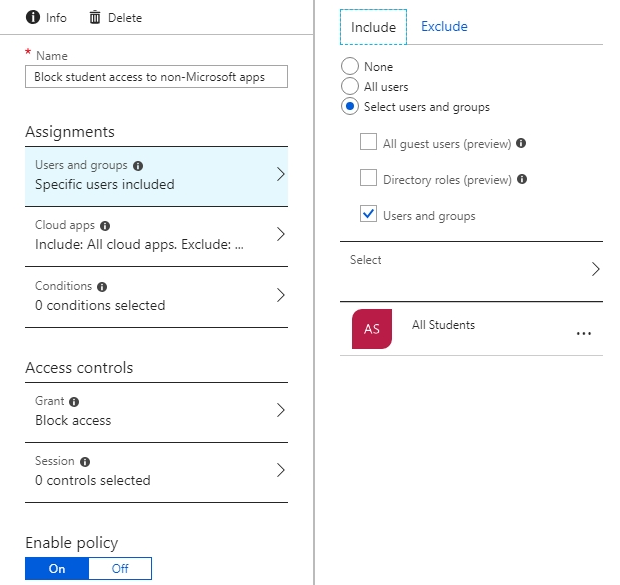
Pour Assignments-Cloud> Apps, incluez « Toutes les applications cloud » et excluez « Applications Microsoft »

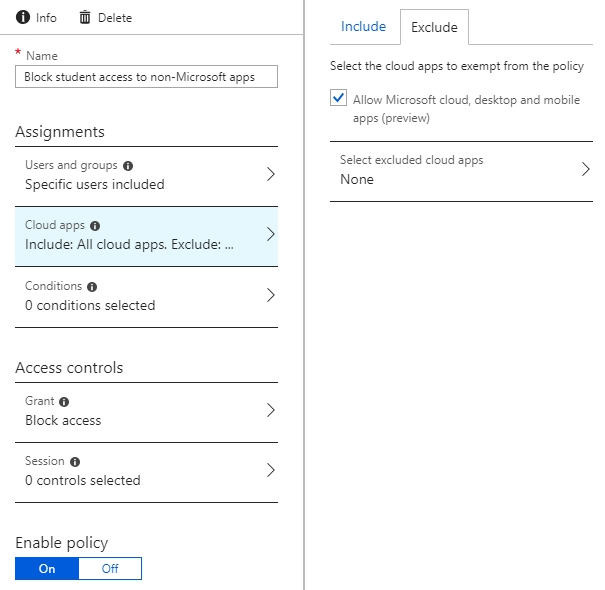
Pour Contrôles d’accès -> Conditions, sélectionnez « Bloquer l’accès ».
Sélectionnez Activer la stratégie
Sélectionnez Enregistrer
Vous pouvez personnaliser cette stratégie d’accès conditionnel pour permettre au groupe d’étudiants d’utiliser également des applications tierces spécifiques. Accédez à Affectations -> Cloud Apps -> Exclure Sélectionnez les applications tierces que vous souhaitez autoriser, puis enregistrez la stratégie.
Comment puis-je utiliser les unités administratives SDS pour autoriser le rôle d’administration des mots de passe des enseignants à réinitialiser les mots de passe des étudiants dans Administration Microsoft 365 portail ?
Tout d’abord, activez l’approvisionnement des unités administratives avec l’option sélectionnée pour Organisations + Groupes de rôle. Lors de l’exécution suivante, SDS crée des unités administratives par organisation + groupe de rôles. L’option permet aux enseignants autorisés d’effectuer une administration informatique déléguée pour les étudiants de l’unité administrative de l’école.
Ensuite, dans le volet de navigation de Centre d’administration Microsoft 365, sélectionnez Rôles > Unités administratives.
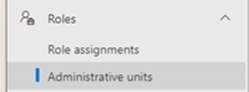
Sélectionnez l’unité administrative de l’établissement scolaire, avec le préfixe Étudiants.
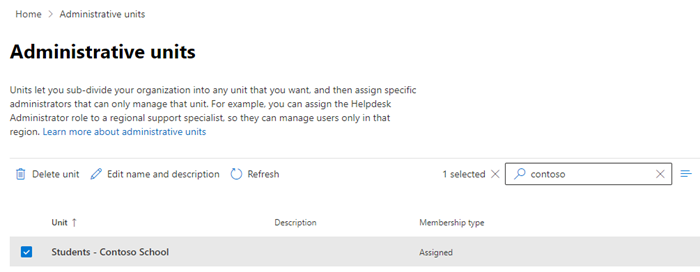
Sélectionnez Attributions de rôles.
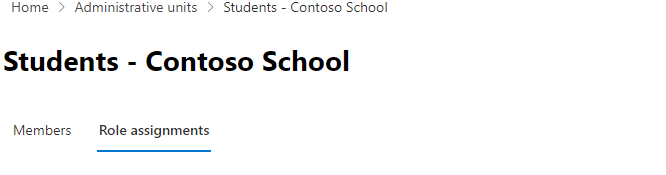
Sélectionnez le rôle Administrateur de mot de passe .

Sélectionnez Affecter des administrateurs (menu supérieur du menu volant droit).
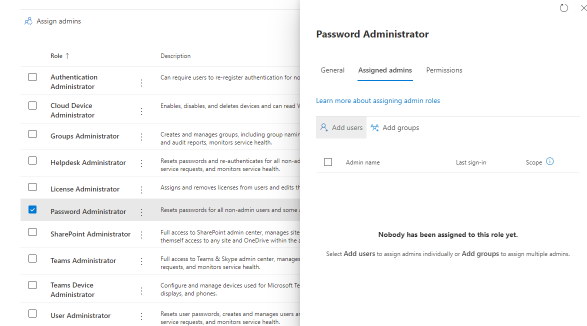
Sélectionnez Ajouter des utilisateurs pour accorder à un enseignant l’autorisation d’être administrateur de mot de passe pour les étudiants de l’école.
Reportez-vous à Comment réinitialiser un mot de passe des étudiants pour obtenir des instructions pour les membres du personnel une fois qu’ils ont accès au panneau de Administration limité.
Comment faire « Marquer les étudiants comme mineurs » pour un sous-ensemble d’étudiants uniquement ?
Les instructions permettant d’activer l’option lors de l’approvisionnement d’utilisateurs pour marquer les étudiants comme mineurs s’appliquent à tous les utilisateurs ayant organization rôle d’étudiant. Si vous préférez appliquer ces protections à un sous-ensemble de vos étudiants, utilisez PowerShell et Microsoft Entra ID. Le résultat définit les propriétés utilisateur AgeGroup et ConsentProvidedForMinor. Le résultat net de la définition des deux propriétés est l’attribut de LegalAgeGroupClassification défini sur MinorWithParentalConsent.
Créer une liste des étudiants que vous souhaitez marquer comme mineurs
Vous pouvez utiliser n’importe quelle méthode pour créer cette liste. Pour plus de commodité, Microsoft a fourni un script qui crée une liste de tous les utilisateurs disposant d’une licence Microsoft 365 Éducation pour les étudiants.
Marquer ces étudiants comme mineurs
Vous pouvez marquer ces étudiants comme mineurs afin que Microsoft et les applications tierces puissent les traiter comme tels. Microsoft a fourni un script pour marquer la liste des étudiants que vous avez générés précédemment comme mineurs.
Qu’est-il arrivé aux invites de l’année scolaire lors de la connexion de données ?
Pour les clients qui intègrent ou effectuent une transition à partir de (Classique), la plateforme code en dur la valeur année scolaire jusqu’à 2025. Par conséquent, le système se comporte comme il l’a fait précédemment avec des associations pour section et session de section. SDS continuera à travailler de cette façon pour prendre en charge les clients qui utilisent activement la fonctionnalité Education Data Lake Export.